- Parte 1. Transfira músicas do iPod para o computador com o FoneTrans para iOS
- Parte 2. Transferir músicas do iPod para o computador via iTunes
- Parte 3. Transferir músicas do iPod para o computador com o Finder
- Parte 4. Transferir músicas do iPod para o computador com o Apple Music
- Parte 5. Perguntas frequentes sobre como transferir músicas do iPod para o computador
Transferir músicas do iPod para o computador: 4 maneiras principais
 Escrito por Lisa Ou / 20 de abril de 2023 09:00
Escrito por Lisa Ou / 20 de abril de 2023 09:00 O iPod tem uma enorme biblioteca de música. Há tendências de que ficará sem espaço de armazenamento se armazenar muitas músicas. Nesse caso, você pode transferir a música para outros dispositivos, como um computador para liberar espaço no seu iPod Touch.
Existem muitas maneiras de fazer isso, mas algumas são complicadas. Felizmente, este post detalha 4 métodos fáceis para transferir músicas do iPod Touch para um computador. Você não precisa procurar ajuda profissional. Por favor, role para baixo para mais informações.
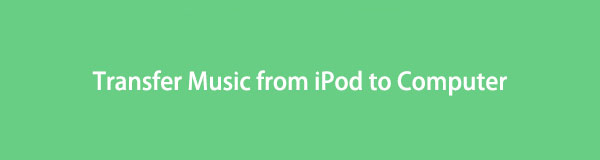

Lista de guias
- Parte 1. Transfira músicas do iPod para o computador com o FoneTrans para iOS
- Parte 2. Transferir músicas do iPod para o computador via iTunes
- Parte 3. Transferir músicas do iPod para o computador com o Finder
- Parte 4. Transferir músicas do iPod para o computador com o Apple Music
- Parte 5. Perguntas frequentes sobre como transferir músicas do iPod para o computador
Parte 1. Transfira músicas do iPod para o computador com o FoneTrans para iOS
Aqui está a ferramenta mais rápida para transferir músicas do iPod Touch para o computador. FoneTrans para iOS pode mover dados seletivamente entre computadores, dispositivos iOS e a biblioteca do iTunes. Esta ferramenta permite que você gerencie seus arquivos com um clique. Além disso, não apagará um único arquivo antes, durante ou depois do processo. Ele suporta muitos tipos de dados, como fotos, vídeos, contatos, mensagens, documentos, músicas, etc. Role para baixo se quiser transferir músicas usando FoneTrans para iOS.
Com o FoneTrans para iOS, você desfrutará da liberdade de transferir seus dados do iPhone para o computador. Você pode não só transferir mensagens de texto do iPhone para o computador, mas também fotos, vídeos e contatos podem ser movidos para o PC facilmente.
- Transfira fotos, vídeos, contatos, WhatsApp e mais dados com facilidade.
- Visualize os dados antes de transferir.
- iPhone, iPad e iPod touch estão disponíveis.
Passo 1Baixe a melhor ferramenta de transferência de música para iOS clicando em seu Download grátis botão. Mais tarde, configure-o em seu computador e inicie-o imediatamente.
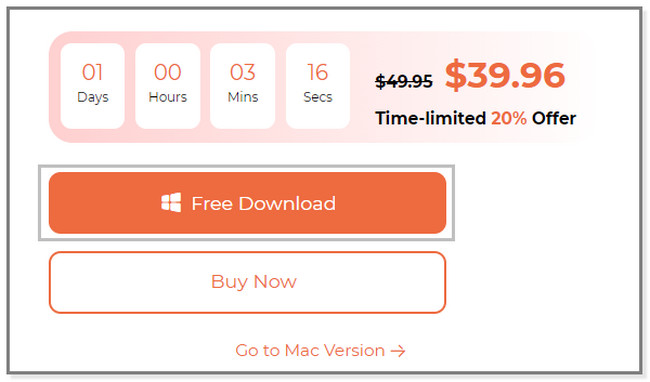
Passo 2Conecte o iPod Touch ao computador. Você verá o nome dele na parte superior do software se conectá-lo. Você pode usar um cabo USB neste processo.
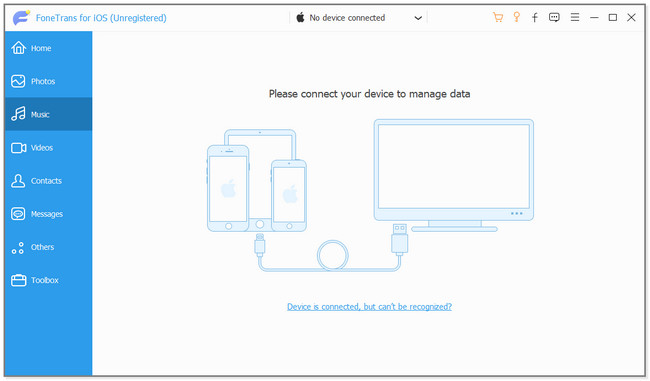
Passo 3No lado esquerdo da ferramenta, escolha o Música seção. O software verificará automaticamente os arquivos. Aguarde alguns segundos e os resultados aparecerão no lado direito do software.
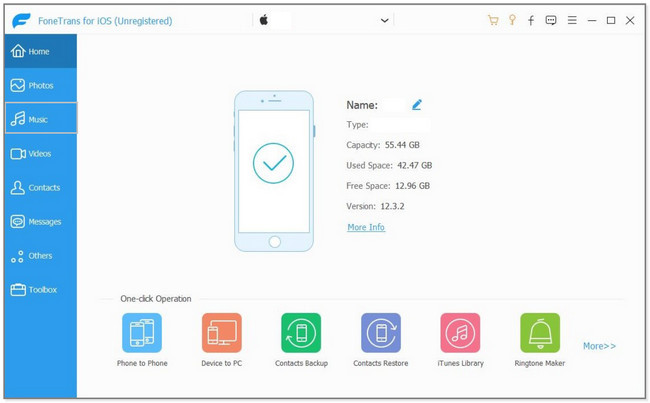
Passo 4Selecione os arquivos que deseja transferir para o computador. Depois disso, escolha o ícone Computador na parte superior da interface principal. Posteriormente, a Pasta de Arquivos aparecerá em sua tela. Escolha o destino dos arquivos e clique no botão Selecionar pasta botão. O processo de transferência começará instantaneamente. Aguarde até que o processo seja concluído.
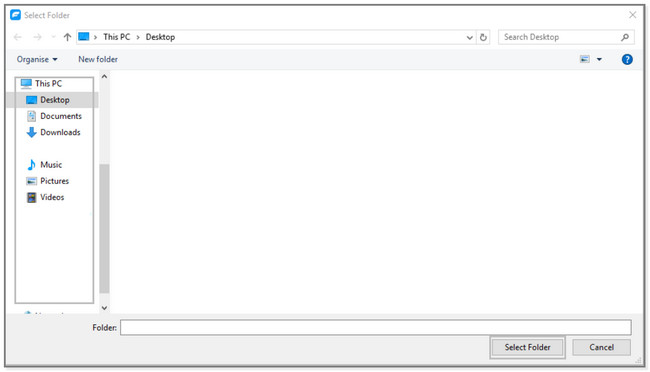
Não há dúvida de que o software acima é fácil de usar. Mas esta postagem mostrará mais maneiras de transferir músicas do iPod Touch para um computador. Se você estiver interessado, role para baixo.
Com o FoneTrans para iOS, você desfrutará da liberdade de transferir seus dados do iPhone para o computador. Você pode não só transferir mensagens de texto do iPhone para o computador, mas também fotos, vídeos e contatos podem ser movidos para o PC facilmente.
- Transfira fotos, vídeos, contatos, WhatsApp e mais dados com facilidade.
- Visualize os dados antes de transferir.
- iPhone, iPad e iPod touch estão disponíveis.
Parte 2. Transferir músicas do iPod para o computador via iTunes
Usando o iTunes, você pode reproduzir e gerenciar seus arquivos de música. Além disso, você pode baixar músicas ilimitadas com uma assinatura paga. E todos nós podemos saber que o iTunes foi substituído no macOS mais recente. Mas você ainda pode usá-lo e acessá-lo no Windows e no macOS anterior. Nesse caso, mostraremos como transferir músicas do iPod Touch para um computador sem software. Ir em frente.
Passo 1Inicie o aplicativo iTunes no seu computador. Depois disso, conecte o iPod Touch ao computador por meio de um cabo USB.
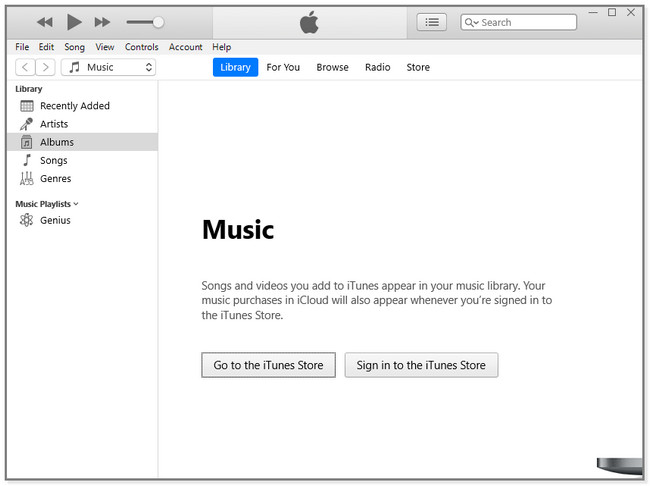
Passo 2No canto superior esquerdo da interface principal, clique no botão Envie o botão. Nesse caso, você verá as outras opções do aplicativo. Escolha o Dispositivos/Instrumentos botão, e você verá outra pequena janela. Clique no Transferir compras de (Nome do seu dispositivo) iPod Touch botão. Posteriormente, escolha os arquivos que deseja transferir e aguarde o término do processo.
Observação: o álbum padrão do iTunes é C: Usuários/Administrador/Música/iTunes/iTunes Media pasta. Caso você os localize, isso ajudará muito.
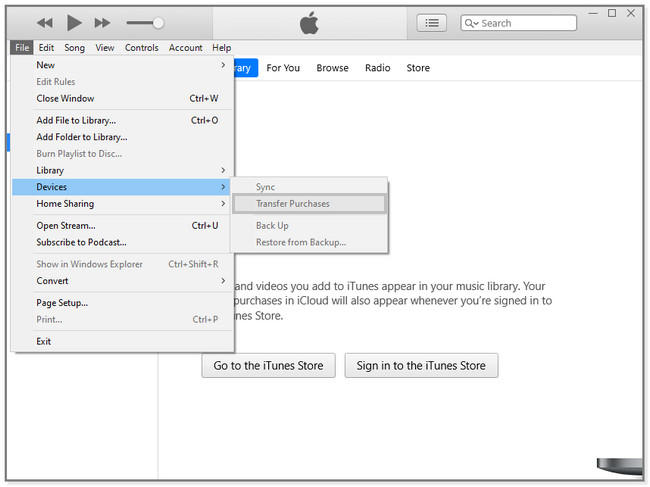
Às vezes, você pode perceber que o iTunes carrega muito lentamente. Você pode seguir em frente para obter mais alternativas.
Parte 3. Transferir músicas do iPod para o computador com o Finder
O Finder é uma ferramenta utilitária que você pode usar para localizar aplicativos e objetos específicos no seu Mac. Mas você sabia que pode navegar nesta ferramenta utilitária para transferir músicas? Sim pode! Usando esta ferramenta, você pode transferir músicas do iPod para um freeware de computador.
Observe que ele tem as mesmas etapas do iTunes no Mac. Mas eles têm um pouco diferente com os botões. É por isso que esta postagem apresenta apenas as etapas para Windows na parte 1. Você pode usar este tutorial para usar o iTunes no seu Mac. Role para baixo para mais detalhes.
Passo 1Conecte o iPod Touch ao Mac através de um cabo USB. Lançar o em destaque ícone e selecione o iPod Touch no lado esquerdo da interface principal.
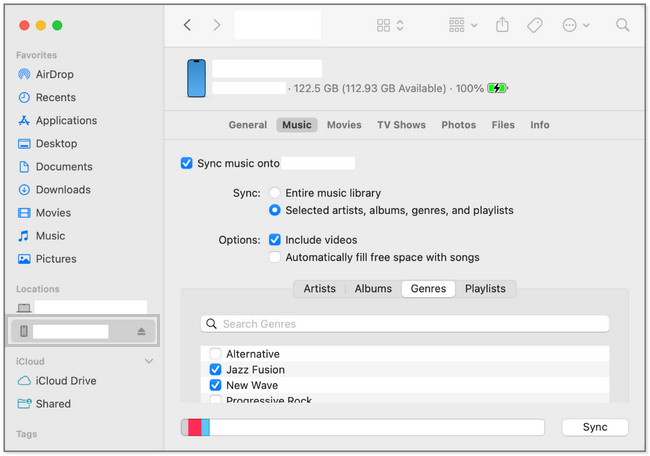
Passo 2Clique na Música botão. Depois disso, selecione os arquivos que deseja transferir e clique no botão sincronização botão.
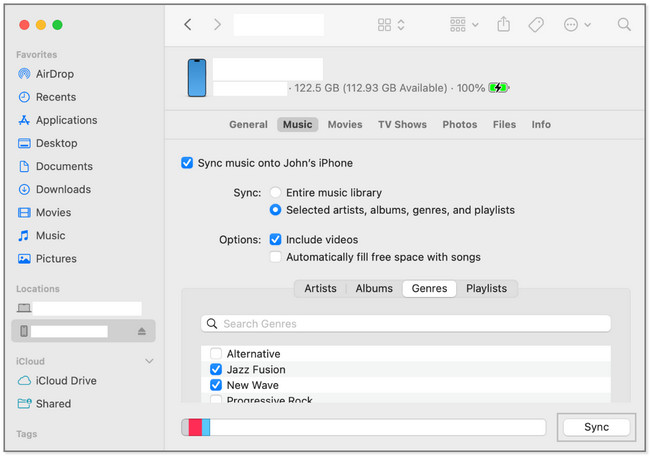
Com o FoneTrans para iOS, você desfrutará da liberdade de transferir seus dados do iPhone para o computador. Você pode não só transferir mensagens de texto do iPhone para o computador, mas também fotos, vídeos e contatos podem ser movidos para o PC facilmente.
- Transfira fotos, vídeos, contatos, WhatsApp e mais dados com facilidade.
- Visualize os dados antes de transferir.
- iPhone, iPad e iPod touch estão disponíveis.
Parte 4. Transferir músicas do iPod para o computador com o Apple Music
Você pode reproduzir e transmitir mais de 100 milhões de músicas sem anúncios usando o Apple Music. Ele suporta iOS, iPadOS, Windows, macOS e outros dispositivos. Além disso, você pode usá-lo para sincronizar ou transferir arquivos.
Nesse caso, você também pode utilizá-lo para transferir músicas do iPod para o computador gratuitamente. Você pode usar seu ID Apple para fazer o processo de sincronização e transferência. Para conhecer as etapas do procedimento, role para baixo.
Passo 1Inicie o Apple Music no seu computador. Escolha a conta conectada ao seu Apple Music. Depois disso, selecione o Envie o botão e escolha o Biblioteca ícone. Mais tarde, clique no Organize a Biblioteca botão. Selecione os arquivos e clique no botão Música botão. Após, clique no Configuração or Música e preferências botão. Por último, escolha o Geral botão.
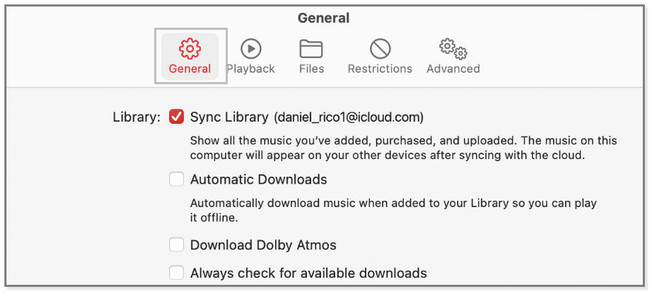
Passo 2Na parte superior da interface principal, clique no botão Biblioteca de sincronização botão. Inclui a conta associada ao Apple Music. Depois disso, clique no OK para iniciar a sincronização dos arquivos de música com o computador.
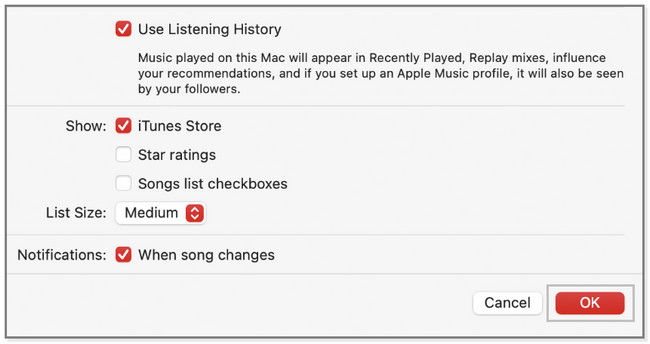
Parte 5. Perguntas frequentes sobre como transferir músicas do iPod para o computador
1. Por que não consigo ver minhas músicas no iPod touch?
Deve haver um problema com a conta associada no seu Apple Music. Você deve ativar a biblioteca de sincronização nas configurações do Apple Music. Para fazer isso, consulte a parte 4 deste artigo, que trata do processo de transferência e sincronização do Apple Music.
2. O que substituiu o iTunes no Mac?
Você pode usar Apple Music, Apple Podcasts, Apple TV e Apple Books em vez do iTunes no macOS mais recente. Eles têm quase as mesmas funcionalidades do iTunes para suas músicas e filmes.
Este post é um pacote completo de como transferir músicas do iPod Touch para o computador Windows 10 e Mac. Mas FoneTrans para iOS destaca-se pela rapidez de procedimento e ferramenta. Se você quiser tê-lo, faça o download agora!
Com o FoneTrans para iOS, você desfrutará da liberdade de transferir seus dados do iPhone para o computador. Você pode não só transferir mensagens de texto do iPhone para o computador, mas também fotos, vídeos e contatos podem ser movidos para o PC facilmente.
- Transfira fotos, vídeos, contatos, WhatsApp e mais dados com facilidade.
- Visualize os dados antes de transferir.
- iPhone, iPad e iPod touch estão disponíveis.
